| 虚拟机ping不通网关之大坑 | 您所在的位置:网站首页 › ping网关方法 › 虚拟机ping不通网关之大坑 |
虚拟机ping不通网关之大坑
|
一、思路
好几年了,重新更一下不完整的排查思路吧(并不限于虚拟机): 首先明确,网关地址必须是这个机器可达的(而且是默认路由的下一跳地址)。所以网关地址要正确: 实际设备网线两端一般设置为同一网段,网关是XXX.XXX.XXX.1; 虚拟机的网关地址(NAT模式,vmware里默认是XXX.XXX.XXX.2,从【虚拟网络编辑器-NAT设置】查)一般也是同一网段 确认没有和我一样,以前曾经给网络加过ovs或者其他的配置,有的话请删除 ifconfig 、ip link查看所有网络配置(网卡可见、是up状态、ip地址/掩码/网关)是正确的(网关配置可参考这一篇) root@controller:~# ifconfig ens33 Link encap:Ethernet HWaddr 00:0c:29:0f:5a:f0 inet addr:192.168.164.128 Bcast:192.168.164.255 Mask:255.255.255.0 inet6 addr: fe80::20c:29ff:fe0f:5af0/64 Scope:Link UP BROADCAST RUNNING MULTICAST MTU:1500 Metric:1 RX packets:104 errors:0 dropped:0 overruns:0 frame:0 TX packets:73 errors:0 dropped:0 overruns:0 carrier:0 collisions:0 txqueuelen:1000 RX bytes:10938 (10.9 KB) TX bytes:8735 (8.7 KB) Interrupt:19 Base address:0x2000 lo Link encap:Local Loopback inet addr:127.0.0.1 Mask:255.0.0.0 inet6 addr: ::1/128 Scope:Host UP LOOPBACK RUNNING MTU:65536 Metric:1 RX packets:206 errors:0 dropped:0 overruns:0 frame:0 TX packets:206 errors:0 dropped:0 overruns:0 carrier:0 collisions:0 txqueuelen:1 RX bytes:31985 (31.9 KB) TX bytes:31985 (31.9 KB) root@controller:~# ip link 1: lo: mtu 65536 qdisc noqueue state UNKNOWN mode DEFAULT group default qlen 1 link/loopback 00:00:00:00:00:00 brd 00:00:00:00:00:00 2: ens33: mtu 1500 qdisc pfifo_fast state UNKNOWN mode DEFAULT group default qlen 1000 link/ether 00:0c:29:0f:5a:f0 brd ff:ff:ff:ff:ff:ff 看route路由表情况,确认网关地址是默认路由的下一跳地址 root@controller:~# route Kernel IP routing table Destination Gateway Genmask Flags Metric Ref Use Iface default 192.168.164.2 0.0.0.0 UG 0 0 0 ens33 192.168.164.0 * 255.255.255.0 U 0 0 0 ens33 确认以上都没问题,就可能是network服务闹毛病了,重启服务试试(network服务和network-manager服务可能会冲突,可以先了解一下,具体问题具体分析,不要盲目操作) // ubuntu 18静态配置 netplan apply // ubuntu 16静态配置 service network-manager restart 还不行的话,如果是dhcp分配的地址,看看这个服务正常不2023.4.10: 今天遇到一个问题: 虚拟机设置NAT dhcp模式,按照虚拟网络编辑器里的网段网址192.168.159.2设置了宿主机vmnet8网卡的ipv4地址和掩码(ipconfig确认相同)。结果是两个159地址可ping通但是虚拟机ping不通外网。 清除掉宿主机的ipv4,选择自动获取地址后,虚拟机可以ping通外网。ipconfig查看地址是159.1。 (如果dhcp取不到地址,去看下服务里vm的dhcp是不是没启动) 2023.5.6 新问题,配置临时ip、路由、DNS之后,短暂ping通之后又ping不同网关(虚拟机nat,192.168.159.2)。 按解决Ubuntu系统断网问题修改后还是不行。最后发现重启 VMnet8就可以了。 2023.7.19 注意有没有开着防火墙。网关地址和主机地址是否可ping还是只能用tcping。 二、踩坑记录(如果不是山穷水尽了不要看下面的内容)因为我原来配过ovs导致网桥br0、br1删不掉,从而ping不通。意识流记录,很乱 虚拟机ping不通网关之大坑 一、思路二、踩坑记录(如果不是山穷水尽了不要看下面的内容)ifconfig查ip配置虚拟网络编辑器重置(没用)删除网桥(大坑)(这个方法没用)配静态IP和DNS(没用,原来就这样)关于ping不通网关解铃还须系铃人反复搞了一整天,快要升仙的时候弄出来,不记录一下感觉今天好亏呀 问题记录:VM虚拟机,三个,IP分别为:192.168.71.128,129,130。 之前用128和129搭建mininet和opendaylight,很久没用130。今天突然发现xshell连不上130,130ping不通128,于是开始漫长的排查错误之路。 ifconfig查ip配置发现有lo,eth0,br0,br1(之前做一个VLAN实验配的,这就是隐患,最后证明果然是。) ping ww.baidu.com,不通。怀疑DNS;有br0,br1 ,怀疑网桥引起环路;(正解)ping 192.168.71.2,不通。网关都不通??? 虚拟网络编辑器重置(没用)
三部曲 tunctl -d ifconfig down brctl delbr brctl delif br0 tap0 brctl delif br0 eth0艾玛。没brctl这个命令。要安装uml-utilities和bridge-utils。 apt-get install uml-utilities解析不出来。。。 闹呢!我要能连上网我还配什么! 形成死循环,删不了网桥,上不了网,上不了网,删不了网桥。。。 而且down了网桥,重启之后又都回来了。。。 配静态IP和DNS(没用,原来就这样)搞回IP配置 1.IP静态配置 sudo vim /etc/network/interfaceseth0部分改成 auto eth0 iface eth0 inet static address 192.168.71.129 netmask 255.255.255.0 gateway 192.168.71.22.DNS配置 inux系统的DNS信息是保存在/etc/resolv.conf ,但是不能直接修改这个文件。 在/etc/resolvconf/resolv.conf.d/目录下一般情况下这个目录下有base和head两个文件 vim /etc/resolvconf/resolv.conf.d/base加入 nameserver 8.8.8.8保存后执行 resolvconf -u重启网卡 /etc/init.d/networking restartps:不同Linux系统下IP配置文件不同,rh的配置文章比较多,ubuntu的少,开始没找到,也是坑。 关于ping不通网关 route -n没网关?配! // 朋友们看到了吗,我这里写错了,应该是192.168.71.2 sudo route add default gw 192.168.2.1好了有了,ping。不通。。。 哪个告诉我清空路由表,打死他,清空之后再添加网关,直接填不上,unreachable。。。 解铃还须系铃人没招了,突然看见,网桥删不掉,可能是ovs的锅。 https://zhidao.baidu.com/question/547031082.html 祖宗我做的就是OVS实验啊! 实验连接:https://www.sdnlab.com/15117.html 1 #sudo ovs-vsctl add-br br0 #数据层面 2 #sudo ovs-vsctl add-br br1 #控制层面是它!删除! 1 #sudo ovs-vsctl del-br br0 2 #sudo ovs-vsctl del-br br1好辽! 重新配一下IP。搞定! 回家睡觉! |
【本文地址】
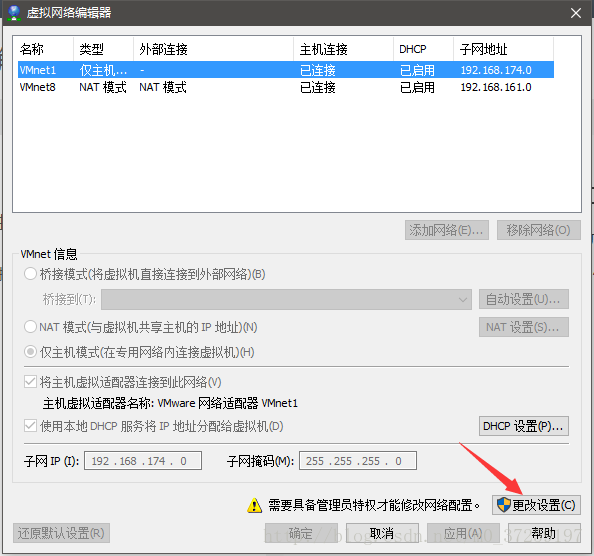 并没用,一度128和129也连不上外网了。之后能连上的还能连,130依旧死狗一样。 PS:设置虚拟机为桥接也没用,NAT是正解,别瞎改。
并没用,一度128和129也连不上外网了。之后能连上的还能连,130依旧死狗一样。 PS:设置虚拟机为桥接也没用,NAT是正解,别瞎改。